De hecho, también es posible compartir un área de trabajo y, en este caso, estaremos poniendo a disposición de las personas con las que la compartamos todo el contenido del área de trabajo.
Para compartir un área de trabajo deberemos agregar personas o grupos a ella, para lo que tenemos -también en este caso- dos opciones: la primera es hacer clic en el botón Áreas de trabajo que se muestra en el panel lateral y mover el cursor cerca del extremo derecho del área a compartir. Veremos que se muestran tres puntos en los que tendremos que hacer clic, tras lo que veremos aparecer una ventanita con dos opciones:
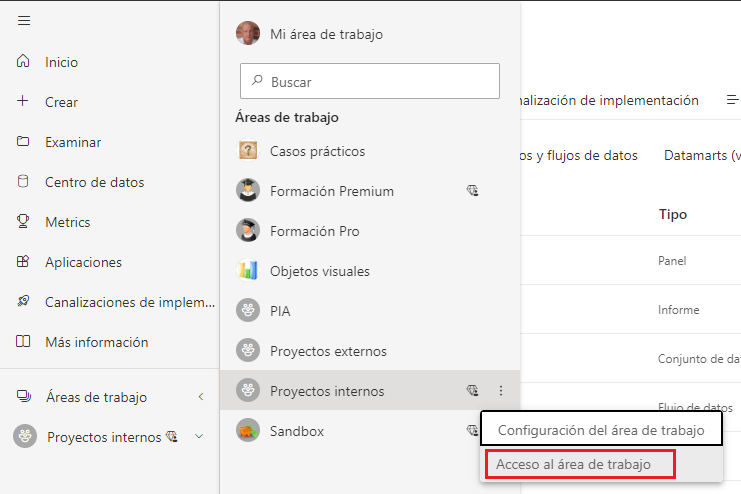
Un clic en la segunda (Acceso al área de trabajo) abrirá el panel de acceso.
La segunda opción es entrar en el área de trabajo y hacer clic en el botón Acceso que se muestra en la parte superior:
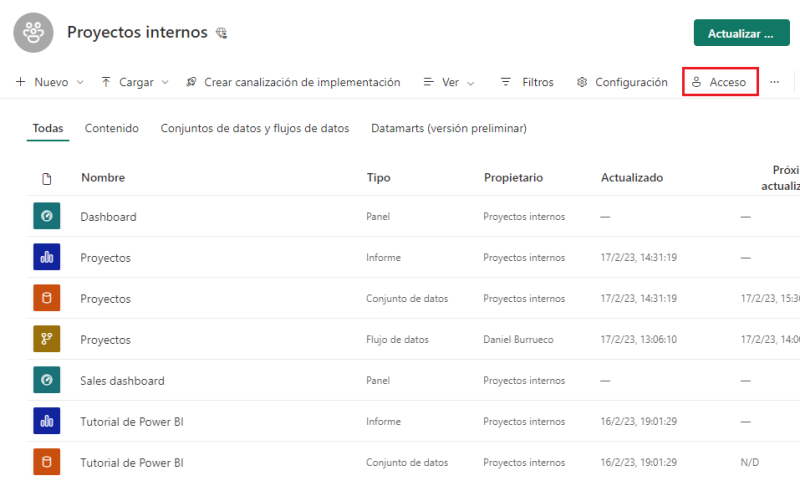
En ambos casos se abrirá el panel de acceso en la parte derecha de la interfaz:
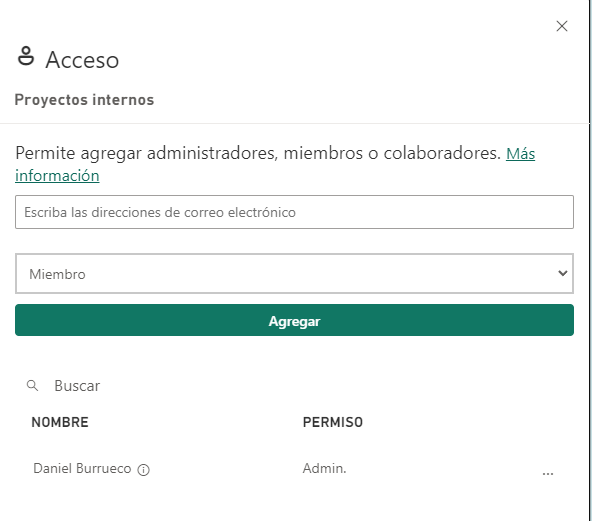
En el formulario superior deberemos escribir las direcciones de email de las personas a las que queremos dar acceso, escoger el rol que queremos darles en el desplegable inferior (administrador, miembro, colaborador o visor):
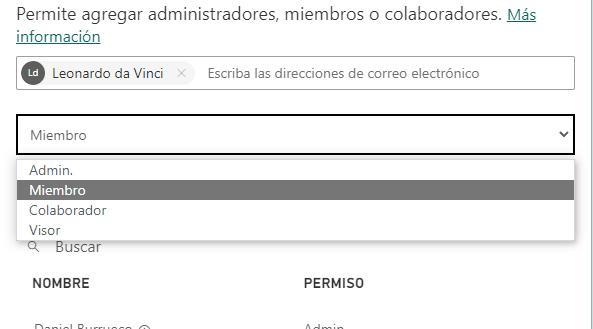
y, por último, hacer clic en el botón Agregar. Si deseamos dar acceso a personas con diferentes roles tendremos que hacerlo rol por rol.